VMware虚拟机安装win10系统教程
- 一. 在VM中的安装与设置
-
- 1.1 创建新的虚拟机
- 1.2 典型/自定义
- 1.3 选择客户机操作系统
- 1.4 位置和命名
- 1.5 指定磁盘容量
- 1.6 确认界面
- 1.7 虚拟机设置
- 二. win10系统界面的配置
-
- 2.1 准备工作
- 2.2 语言选择
- 2.3 系统选择
- 2.4 基本设置
一. 在VM中的安装与设置
1.1 创建新的虚拟机

选择创建新的虚拟机。
1.2 典型/自定义

选择典型(推荐),然后点击下一步。
1.3 选择客户机操作系统

完成步骤1和2后,点击下一步。
1.4 位置和命名
 重命名和位置选择完成后,点击下一步。
重命名和位置选择完成后,点击下一步。
1.5 指定磁盘容量

一般根据默认设置就可以,可以按需扩大,设置完成后点击下一步。
1.6 确认界面

检查一下配置是否有误,点击完成,自定义硬件暂时不点,最后再设置。
1.7 虚拟机设置

配置完成界面如上图,点击我的计算机,选择Windows 10-1,再点击编辑虚拟机设置。

有时设备状态中的启动时连接未勾选,需要选中。

需要注意的是,虚拟机内存小于2G,可能无法运行。

配置完成后,点击确定。

然后启动虚拟机。
二. win10系统界面的配置
2.1 准备工作
开启虚拟机后,需要在界面内尽快点击任意键,不然会如下图,无法继续安装


成功的操作如下图

2.2 语言选择

语言选择完成后,点击下一步,进入到安装等待页面。
2.3 系统选择

选择需要安装的系统版本,这里以 Windows 10专业版为例。
选择完成后点击下一步。


确认无误后点击下一步

安装进度如下方绿色进度条显示。
2.4 基本设置

选择所需地区。

选择键盘。


用户名和密码按需求设置,这里以test和123为例。

出现这个界面,就离成功不远了。

win10系统安装完成。

黑客/网络安全学习包


资料目录
-
成长路线图&学习规划
-
配套视频教程
-
SRC&黑客文籍
-
护网行动资料
-
黑客必读书单
-
面试题合集
因篇幅有限,仅展示部分资料,需要点击下方链接即可前往获取
优快云大礼包:《黑客&网络安全入门&进阶学习资源包》免费分享
1.成长路线图&学习规划
要学习一门新的技术,作为新手一定要先学习成长路线图,方向不对,努力白费。
对于从来没有接触过网络安全的同学,我们帮你准备了详细的学习成长路线图&学习规划。可以说是最科学最系统的学习路线,大家跟着这个大的方向学习准没问题。

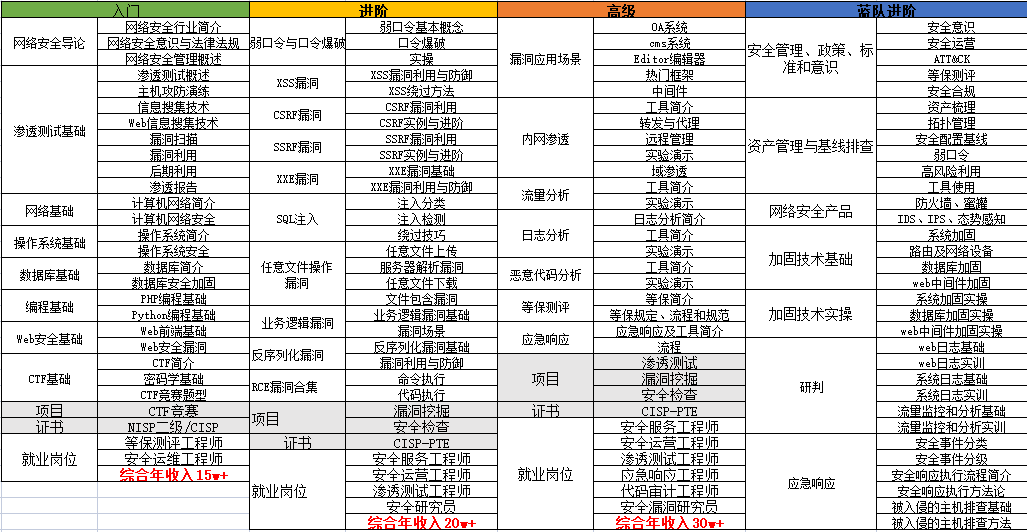
因篇幅有限,仅展示部分资料,需要点击下方链接即可前往获取
优快云大礼包:《黑客&网络安全入门&进阶学习资源包》免费分享
2.视频教程
很多朋友都不喜欢晦涩的文字,我也为大家准备了视频教程,其中一共有21个章节,每个章节都是当前板块的精华浓缩。
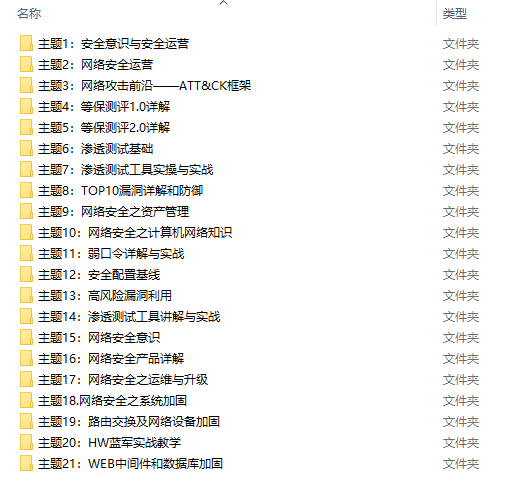

因篇幅有限,仅展示部分资料,需要点击下方链接即可前往获取
优快云大礼包:《黑客&网络安全入门&进阶学习资源包》免费分享
3.SRC&黑客文籍
大家最喜欢也是最关心的SRC技术文籍&黑客技术也有收录
SRC技术文籍:
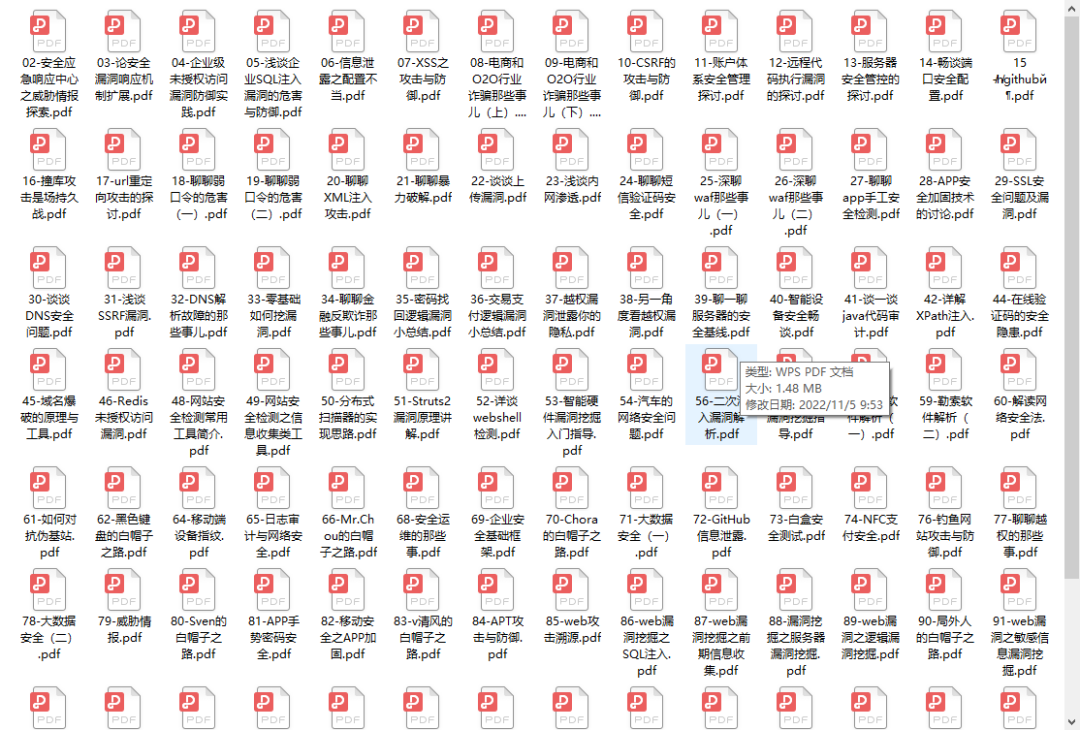
黑客资料由于是敏感资源,这里不能直接展示哦!
4.护网行动资料
其中关于HW护网行动,也准备了对应的资料,这些内容可相当于比赛的金手指!
5.黑客必读书单
**

**
6.面试题合集
当你自学到这里,你就要开始思考找工作的事情了,而工作绕不开的就是真题和面试题。
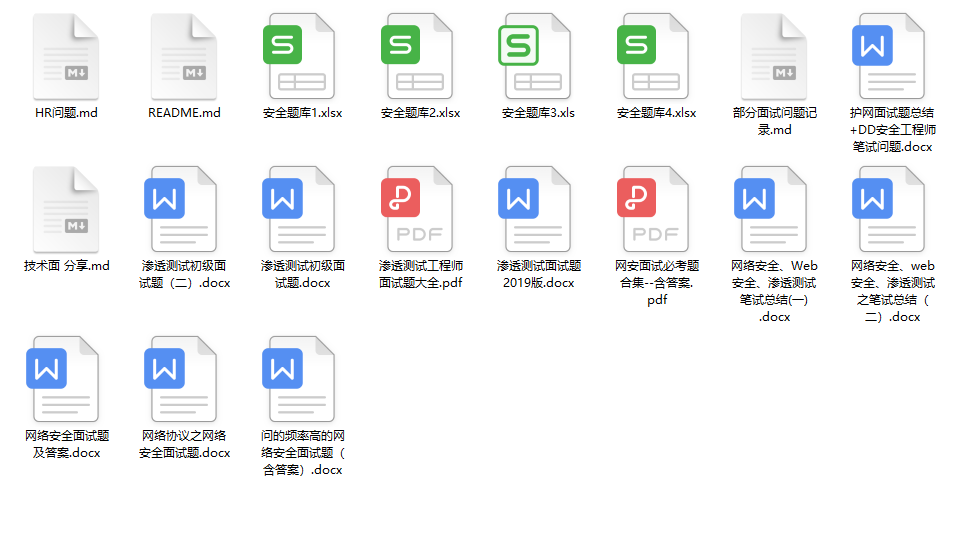
更多内容为防止和谐,可以扫描获取~

因篇幅有限,仅展示部分资料,需要点击下方链接即可前往获取




















 8197
8197

 被折叠的 条评论
为什么被折叠?
被折叠的 条评论
为什么被折叠?








